来源:小编 更新:2025-08-03 07:17:05
用手机看
你有没有想过,那些在电脑屏幕前忙碌的小身影,其实都是一些神奇的系统工具在默默工作呢?它们就像是你电脑的超级助手,只要你一声令下,它们就能帮你完成各种复杂的任务。今天,就让我带你一起探索这些系统工具的运行命令,看看它们是如何让电脑变得如此强大的!
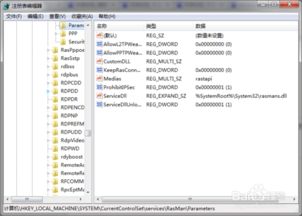
首先,得先认识一下这些系统工具。它们就像是电脑的“内功心法”,掌握了它们,你的电脑就能如虎添翼。常见的系统工具包括:文件管理器、磁盘清理工具、任务管理器、注册表编辑器等。

文件管理器是电脑中最常用的系统工具之一。它可以帮助你轻松地浏览、创建、复制、移动和删除文件。那么,如何让文件管理器发挥出更大的威力呢?
1. 使用快捷键:按下“Ctrl+C”可以复制文件,“Ctrl+V”可以粘贴文件,“Shift+Delete”可以永久删除文件。
2. 运行命令:在文件管理器的地址栏输入“cmd”,即可打开命令提示符窗口,然后输入相应的命令,比如“dir”可以列出当前目录下的所有文件。
3. 使用批处理脚本:通过编写批处理脚本,你可以实现自动化操作,比如批量重命名文件、批量删除文件等。
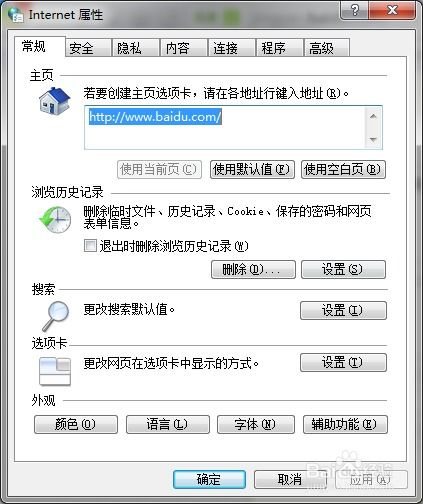
电脑使用久了,磁盘空间会变得越来越紧张。这时,磁盘清理工具就能派上用场了。它可以帮助你清理临时文件、系统缓存、卸载残留文件等,从而释放磁盘空间。
1. 打开磁盘清理工具:在“运行”对话框中输入“cleanmgr”,然后点击“确定”。
2. 选择要清理的文件:在弹出的窗口中,勾选要清理的文件类型,比如“系统缓存”、“临时文件”等。
3. 运行清理任务:点击“确定”后,磁盘清理工具会自动清理选中的文件。
任务管理器是电脑的“健康监测器”,它可以帮助你查看电脑的运行状态,包括CPU、内存、磁盘、网络等。同时,你还可以通过任务管理器结束占用资源过多的程序。
1. 打开任务管理器:按下“Ctrl+Alt+Delete”组合键,然后选择“任务管理器”。
2. 查看运行状态:在“性能”选项卡中,你可以看到CPU、内存、磁盘、网络等运行状态。
3. 结束占用资源过多的程序:在“进程”选项卡中,找到占用资源过多的程序,然后右键点击,选择“结束任务”。
注册表编辑器是电脑的“灵魂工程师”,它可以帮助你修改电脑的注册表,从而实现各种个性化设置。
1. 打开注册表编辑器:在“运行”对话框中输入“regedit”,然后点击“确定”。
2. 修改注册表:在注册表编辑器中,你可以找到相应的键值,然后进行修改。
3. 备份注册表:在修改注册表之前,一定要备份注册表,以免出现意外。
这些系统工具的运行命令就像是一把把钥匙,可以帮助你解锁电脑的无限可能。掌握了它们,你就能轻松应对各种电脑问题,让你的电脑成为你的得力助手!